Cómo descargar toda la música de Apple a la vez [Actualización 2025]
¿Quieres escuchar toda la música de Apple sin conexión? ¿Existe un botón de descarga total para Apple Music? Quizás quieras saber si puedes descargar todas las canciones en Apple Music a la vez. Cómo descargar toda la música de Apple a la vez para escuchar sin conexión?
Entonces, en este artículo, discutiremos una estrategia muy efectiva. Y también presentaremos una herramienta gratuita inteligente que realiza una copia de seguridad efectiva de su biblioteca de Apple Music de una manera rápida y sencilla. Lea el artículo para conocer los procesos específicos de todas las descargas de Apple Music.
Contenido del artículo Parte 1. ¿Existe un botón Descargar todo para Apple Music? Parte 2. Cómo descargar toda Apple Music con Apple MusicParte 3. Cómo descargar toda la música de Apple con iTunesParte 4. Cómo descargar toda la música de Apple gratisParte 5. Resumen
Parte 1. ¿Existe un botón Descargar todo para Apple Music?
¿Existe un botón Descargar todo para Apple Music? A partir de hoy, no hay ningún botón de descarga total para Apple Music. El usuario debe confiar en estrategias específicas para realizar su consulta sobre cómo descargar toda Apple Music.
Since Apple Music (a diferencia de iTunes) pretende que sus usuarios se suscriban a ellos para acceder a su gran cantidad de colección de música, no se molestaron en realizar una sola operación para que puedas descargar todos los contenidos de tu biblioteca a tu dispositivo.
Si efectivamente hay un botón de descarga total en Apple Music, entonces los usuarios podrían simplemente descargar todas sus bibliotecas y no transmitir su música la mayor parte del tiempo. Si intentas observar, esta es una estrategia de marketing inteligente implementada por Apple Music (e incluso por otros proveedores de servicios de música en streaming).
¿Cómo puedo descargar toda mi Apple Music a la vez? Continúe leyendo la siguiente parte para conocer la mejor manera de descargar todas las canciones de Apple Music que le gusten.
Parte 2. Cómo descargar toda Apple Music con Apple Music
¿Cómo descargar toda Apple Music con la aplicación Apple Music? Apple Music no proporciona una función integrada para descargar todas las canciones de su biblioteca a la vez. Sin embargo, puede descargar canciones, álbumes o listas de reproducción individuales para escucharlos sin conexión. Así es como puedes descargar canciones de Apple Music usando la aplicación Apple Music en tu dispositivo iOS:
- Abre tu aplicación Apple Music.
- Vaya a Biblioteca en las categorías siguientes.
- Vaya a Playlists entonces elige el grande + icono para agregar un Nueva lista de reproducción.
- Ingrese el nombre de la lista de reproducción que desee. Puedes entrar "Toda la música”para recordarle que contendrá todos sus archivos de música.
- Ingrese una descripción también si lo desea.
- A continuación verás un verde + icono titulado Añadir música. Haga clic aquí para agregar música a esta lista de reproducción.
- A continuación, vaya a Biblioteca luego Canciones.
- Ahora puede agregar todas las canciones en su biblioteca de Apple Music haciendo clic en + icono al lado de ellos.
- Después de terminar, presione Terminado.
- Prensa Hecho de nuevo para terminar de crear tu lista de reproducción.
- En la lista de reproducción, haga clic en el menú de la lista de reproducción que acaba de crear (por ejemplo, "Toda la música")
- En la esquina superior derecha, verá una flecha que apunta hacia abajo. Si se muestra, presione esto. Esto descargará toda la música de la lista de reproducción a su dispositivo.
- Si la esquina superior derecha muestra un icono de verificación, significa que ya se han descargado todos los elementos.
- ¡Ahí tienes! Esa es cómo descargar toda la música de Apple en la aplicación Apple Music.
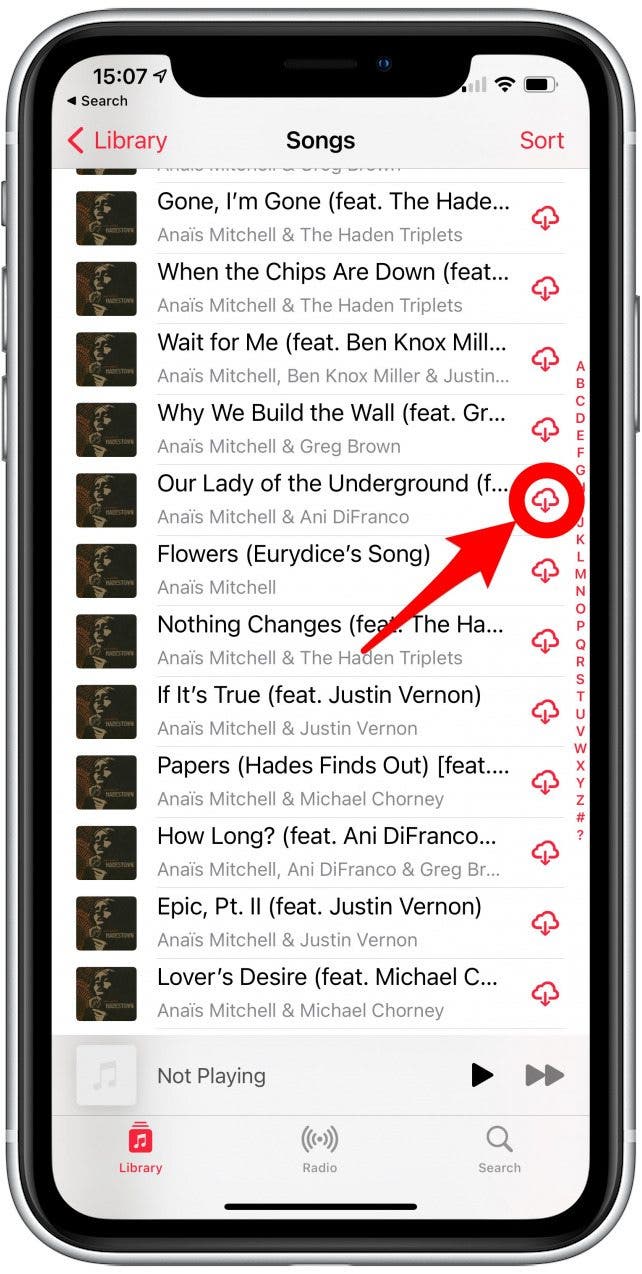
Parte 3. Cómo descargar toda la música de Apple con iTunes
Aunque puedes descargar canciones de Apple Music con el método anterior, aún llevará tiempo si tienes muchos álbumes y listas de reproducción en tu biblioteca. Afortunadamente, puedes usar iTunes para descargar toda Apple Music sin hacer clic en el botón de descarga una y otra vez. Siga los pasos a continuación, puede usar iTunes para descargar toda Apple Music a la vez.
Cómo descargar toda la música de Apple para iPhone, iPad o iPod Touch
-
- Abra su iTunes aplicación y vaya a la categoría Música dentro de la pestaña Biblioteca.
- Vaya a la pestaña Listas de reproducción de música área a la izquierda entonces haga clic con el botón derecho en eso-> seleccione Nueva lista de reproducción inteligente.
- Aparecerá un cuadro de diálogo con parámetros para completar para su nueva lista de reproducción.
- Marque Match with music con las siguientes reglas:
- Tipo de medio -> es Música y Estado de iCloud-> no coincide
- Desmarque el límite de XX elementos porque estamos guardando toda su biblioteca
- Marque Actualización en vivo y luego presione OK.
- Ingrese el nombre de la lista de reproducción como "Toda la música.
- Después de eso, podrás descargar toda tu Apple Music en tu iPhone, iPad o iPod Touch a través del botón "Toda la música”lista de reproducción. Presione la flecha hacia abajo o los tres puntos horizontales->Descargar para comenzar a descargar.
- ¡Ahí tienes! ¡Ya ha descargado toda su Apple Music en su dispositivo móvil!
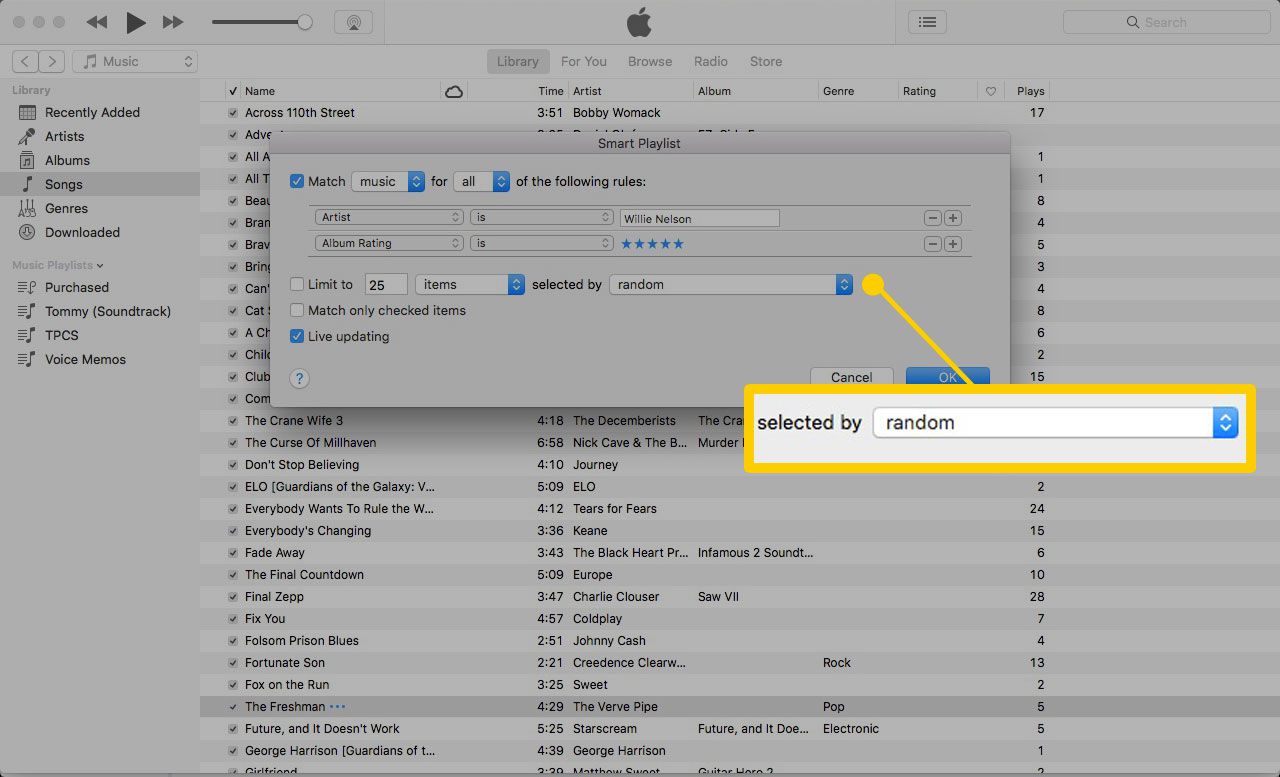
Cómo descargar toda la música de Apple en Mac/PC
-
- Abra su aplicación iTunes o Apple Music y vaya a la categoría Música y la pestaña Biblioteca.
- Vaya al área Listas de reproducción de música a la izquierda y luego haga clic derecho->Nueva lista de reproducción inteligente.
- Aparecerá un cuadro de diálogo con parámetros para completar para su nueva lista de reproducción.
- Marque Match with music con las siguientes reglas:
- Tipo de medio -> es Música y Estado de iCloud-> no coincide
- Desmarque el límite de XX elementos porque estamos guardando toda su biblioteca
- Marque Actualización en vivo y luego presione OK.
- Ingrese el nombre de la lista de reproducción como "Toda la música.
- Ahora presione el 3 puntos horizontales al lado de la lista de reproducción y presione Descargar. Ahora debería descargar toda tu Apple Music a tu PC o Mac.
- ¡Ahí tienes! ¡Ya ha descargado toda su Apple Music en su Mac o PC!
Parte 4. Cómo descargar toda la música de Apple gratis
Una forma más versátil y poderosa de descargar y convertir toda tu Apple Music es a través de un software de terceros llamado TunesFun Apple Music Converter. Esta es una solución todo en uno para todos sus "cómo descargar toda la música de Apple" necesidades.
A diferencia del software estándar de Apple que sólo puede descargar y conservar sus archivos de música en su dispositivo, TunesFun tiene más opciones y beneficios para el usuario.
TunesFun además elimina DRM de tu música. Esto es muy útil si decides cancelar tu suscripción a Apple Music, ya que aún podrás seguir reproduciendo las canciones compradas después de eso.
También tiene la capacidad de convertir sus canciones en casi todos los formatos de archivo diferentes (MP3, M4A, FLAC, WAV, AC3, AAC, AU y AIFF). En definitiva, esta es una completa herramienta de selección y conversión de audio.
No solo convierte música, sino que también puede convertir audiolibros y podcasts. Su biblioteca también está sincronizada con Apple Music, por lo que la administración de la biblioteca no será un problema.
Pasos en cómo descargar toda la música de Apple gratis en TunesFun Convertidor de música de Apple:
- Primero, descargue todas sus canciones de Apple Music siguiendo los pasos mencionados anteriormente para una PC o Mac.
- Descarga e instala TunesFun Convertidor de música de Apple. Los enlaces se pueden encontrar a continuación.
3. Vaya a la Biblioteca Pestaña. También en el panel lateral izquierdo, haga clic en la categoría Biblioteca.
4. Ahora en tu lista de música marca el Nombre caja. Esto seleccionará efectivamente toda su biblioteca de música que se puede convertir.

5. Opcionalmente, puede cambiar algunas configuraciones de salida a continuación. Cambiar directorios de salida o configuración de conversión.

6. Hacer clic en Convertir para comenzar a convertir

7. Cuando haya terminado, vaya a la Terminados Pestaña. Hacer clic Ver archivo de salida para ir al directorio de salida.
8. ¡Ahí lo tienes! ¡Toda tu biblioteca de música se ha convertido y ahora puedes reproducirla libremente!
Parte 5. Resumen
Hemos discutido formas de cómo descargar toda tu música de Apple en diferentes dispositivos Apple. Como hemos visto, Apple no parece tener una manera fácil de hacer esto. Como entusiastas de la música, hemos encontrado maneras nosotros mismos y con el beneficio adicional de una herramienta de terceros, el TunesFun Convertidor de música de Apple. Con esta herramienta, podemos mantener nuestra biblioteca de Apple Music incluso después de una suscripción a Apple Music. También podemos convertir formatos de archivo y reproducir nuestros medios con el reproductor multimedia que queramos.
Comente